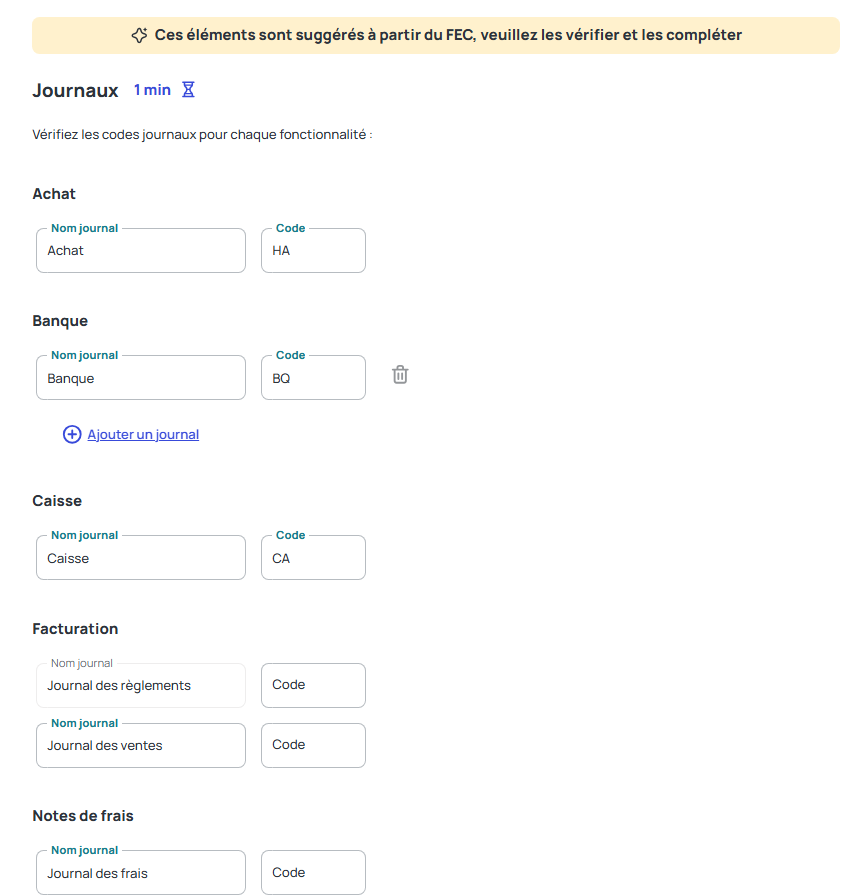Le paramétrage express a pour but de vous guider, de manière structurée et rapide, dans l’initialisation du paramétrage comptable d’un dossier nouvellement créé dans MEG.
TABLE DES MATIÈRES
- 1. Fonctionnement & Conditions d’accès
- 2. Choix du mode d’import
- 3. Étapes communes du parcours
- 4. Découvrez le parcours vidéo
1. Fonctionnement & Conditions d’accès
Déclenchement du parcours
Le paramétrage express est automatiquement proposé :
- à toute nouvelle entreprise créée après livraison de la fonctionnalité
- aux utilisateurs habilités cabinet ayant les droits sur les comptes comptables
Important
Ce parcours est une initialisation unique. Une fois terminé ou abandonné, il n'est plus accessible. Les mises à jour ultérieures se font via les menus habituels du paramétrage comptable.
Sortie accidentelle & reprise
Une sortie non enregistrée et sans abandon explicite classe le dossier comme “en cours”.
Lors du retour dans le dossier :
- un message vous indique que le paramétrage n’a pas été finalisé
- un bouton “Reprendre le paramétrage” permet de reprendre là où vous vous étiez arrêté
Abandon
À tout moment, vous pouvez choisir de ne pas poursuivre :
- L’entreprise passe en statut “paramétrage terminé”
- Le parcours ne sera plus proposé
- Redirection vers la home entreprise
2. Choix du mode d’import
Lors du démarrage, vous choisissez votre source de données :
- Import du Plan Comptable
- Import du FEC (Fichier des Écritures Comptables)
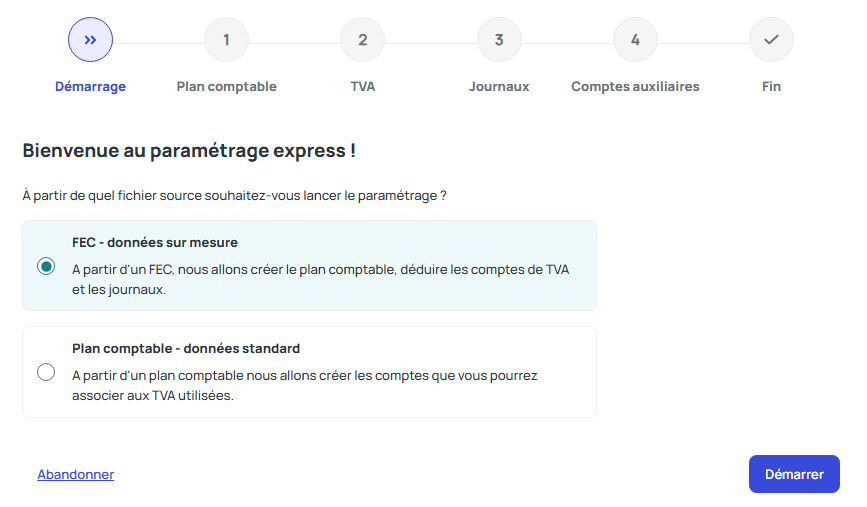
• Import du Plan Comptable
Vous pouvez :
- choisir un fichier Excel (.xls/.xlsx) de ≤ 500 Ko et ≤ 3000 lignes
- utiliser la 1ère colonne pour les numéros de compte (15 caractères max)
- la 2e colonne pour la désignation (60 caractères max)
En cas de conformité :
- le plan est affiché dans 9 onglets (1 à 8 et Autres)
- les doublons ont été supprimés
- le passage à l’étape suivante est activé
Modifier, ajouter ou supprimer des comptes
Une fois votre plan comptable importé, vous avez la possibilité de modifier, ajouter ou supprimer des comptes directement depuis votre plan comptable :
Charger un modèle de plan comptable
Si vous n'avez pas de plan comptable, vous pouvez également charger un de nos modèle pour les BIC ou BNC.
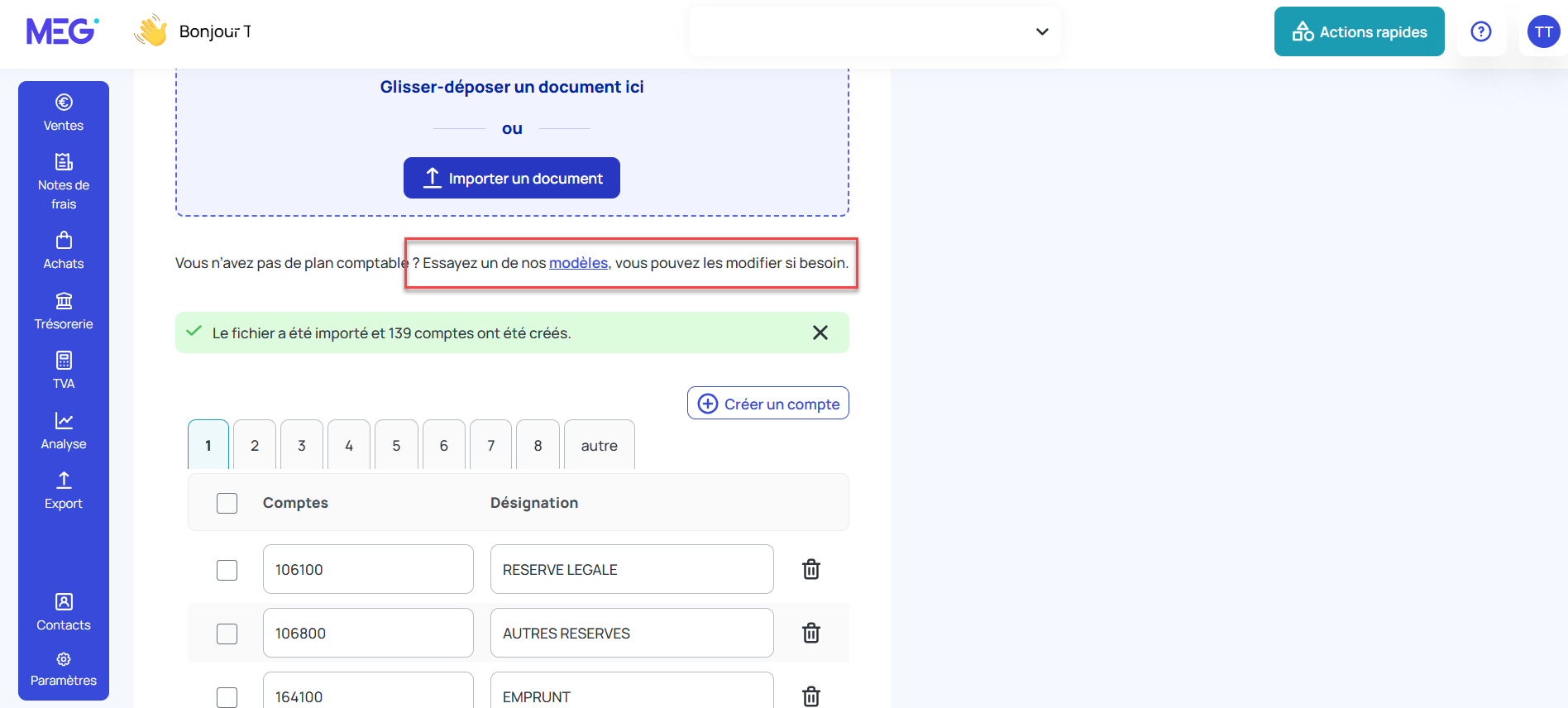
• Import du FEC
Vous pouvez :
- choisir un fichier .txt ou .fec de ≤ 15 Mo
- Si des erreurs sont affichées, elles doivent être corrigées avant nouvel import
En cas de conformité :
- le plan est affiché dans 9 onglets (1 à 8 et Autres)
- les doublons ont été supprimés
- le passage à l’étape suivante est activé
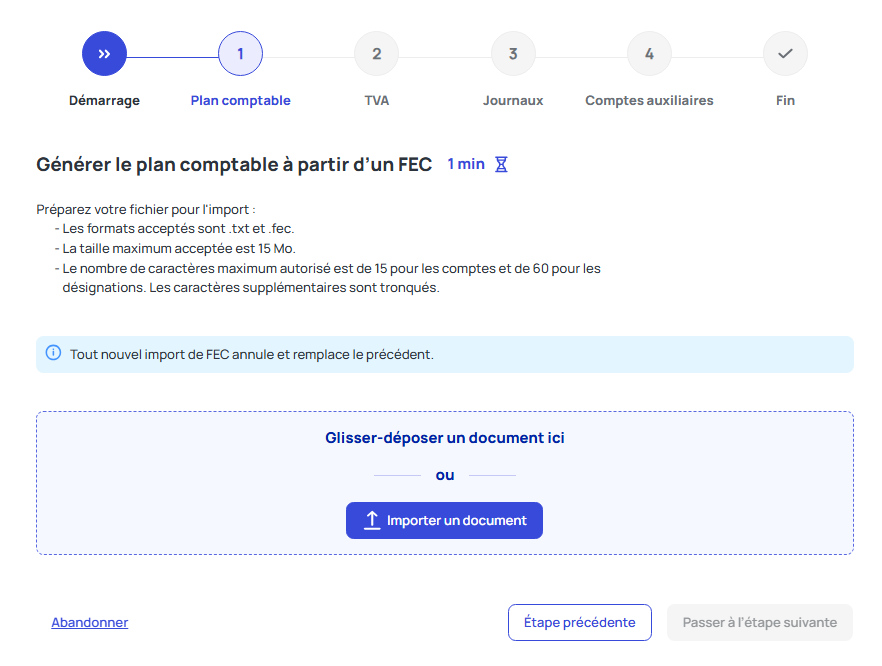
Important Les modèles d'affectation comptable ne seront pas crées avec l'import du FEC via le paramétrage express, il faudra réimporter votre fichier au moment de leur création. Cette amélioration sera bientôt disponible.
3. Étapes communes du parcours
Étape 2 : TVA (si le dossier assujetti)
Principe :
- Une liste de TVA est présentée par défaut
- Des comptes comptables sont suggérés si interprétés à partir du FEC
L’utilisateur peut :
- sélectionner les comptes manquants
- ajouter ou supprimer des lignes
| Autoliquidation TVA :
- Intracommunautaire activé par défaut
- Bâtiment activable via toggle
- Comptes proposés selon préfixes (4452, 4456)
- Si aucun compte existant → compte MEG par défaut
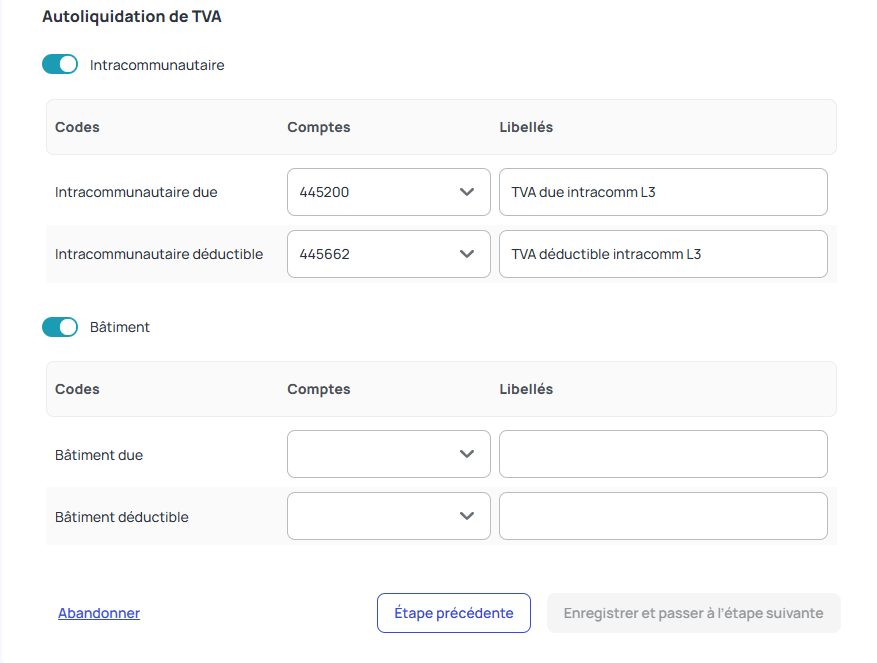
| Création d'un compte de TVA
Il est possible de créer un compte de TVA directement depuis la liste déroulante de comptes de chaque ligne de TVA.
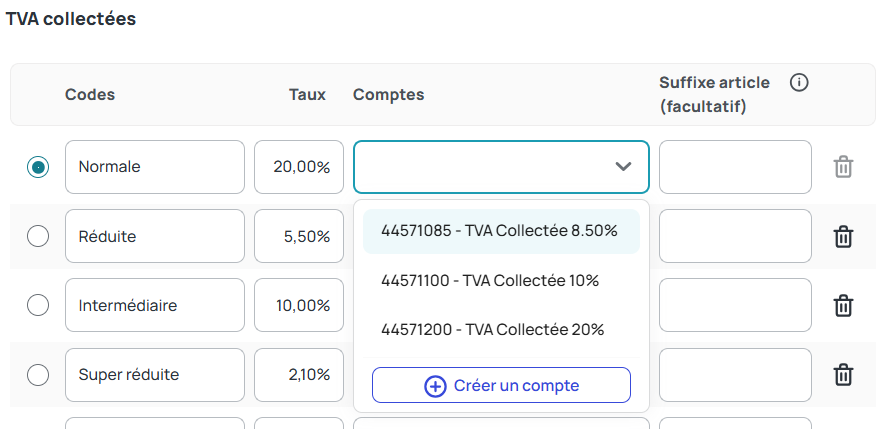
Important une fois les comptes enregistrés pour un régime, il ne sera plus possible de désactiver ce régime par la suite. Seule la modification des comptes ou des libellés reste possible
L’étape est enregistrée lors du passage à l'étape suivante
Étape 3 : Journaux
Principe :
- Une liste des journaux est présentée pour chaque fonctionnalité activée
- Codes et libellés suggérés à partir du FEC si disponible
- Si non interprétés → code vide, libellé par défaut MEG
A noter Si FEC importé → Les journaux seront interprétés à partir du FEC Si Plan comptable importé → Les journaux sont proposés par défaut
Actions disponibles :
- Modifier codes et libellés
- Ajouter/supprimer journaux de Banque
- Enregistrer et passer à l’étape suivante
Étape 4 : Comptes auxiliaires
Principe :
- L’utilisateur choisit la façon dont il souhaite codifier ses comptes auxiliaires
- Deux catégories : Clients et Fournisseurs
- Trois types de codification proposés, dont une sélectionnée par défaut
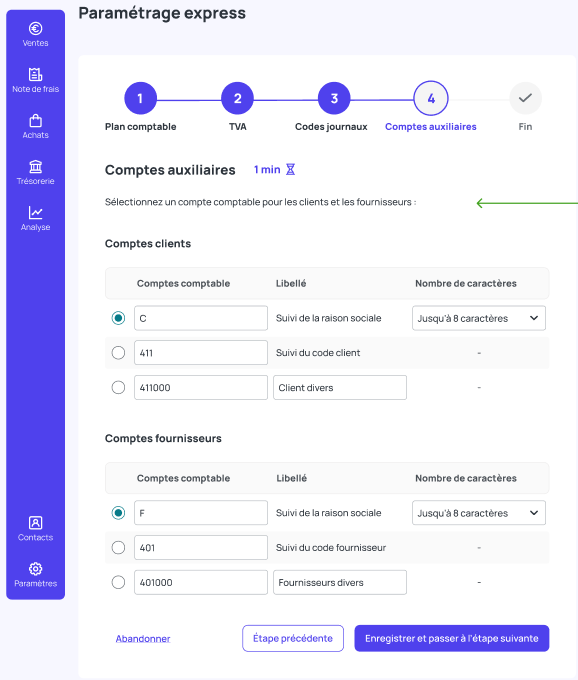
Enregistrer et passer à l’étape suivante → statut “Terminé”
Étape finale : Confirmation & suite
Message final : le paramétrage initial est terminé
Deux options :
- Paramétrer manuellement (accès au menu classique)
- Lancer l’assistant de paramétrage par fonctionnalité
4. Découvrez le parcours vidéo
a - A partir du Plan comptable
b - L'import FEC